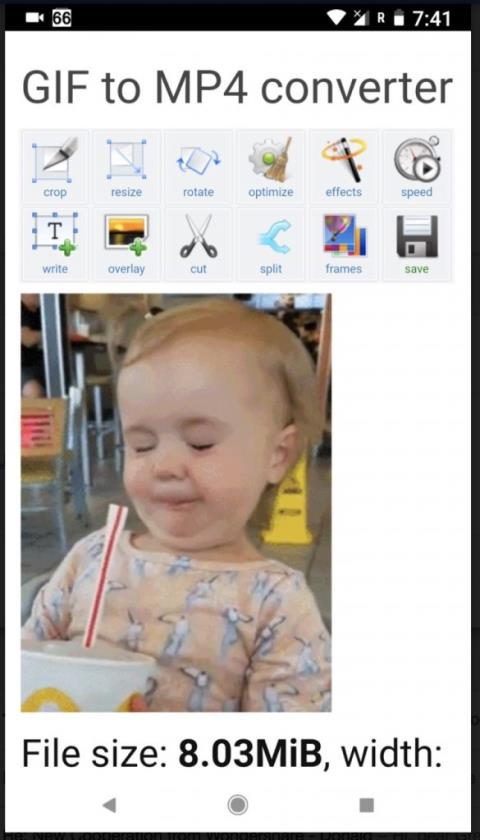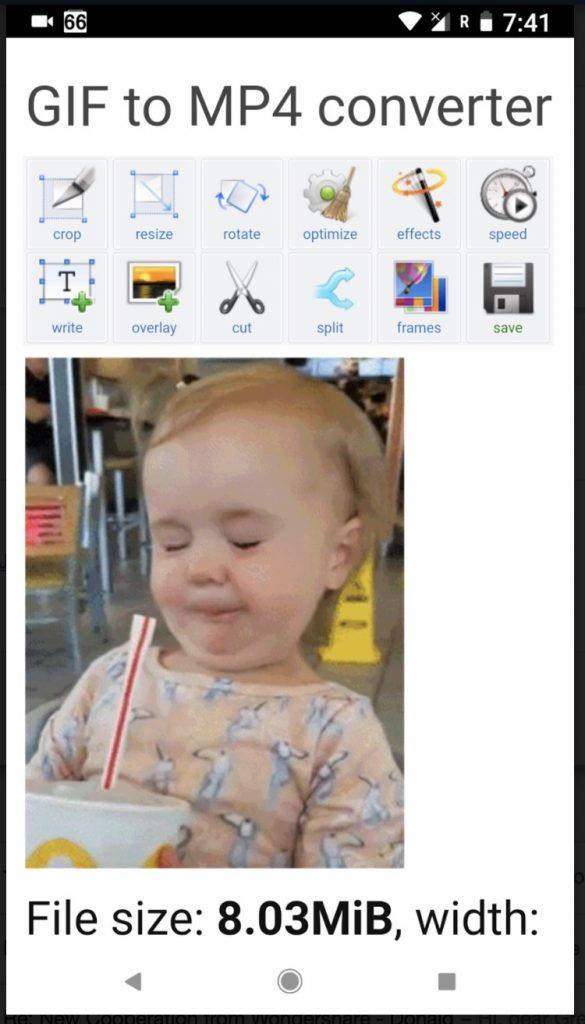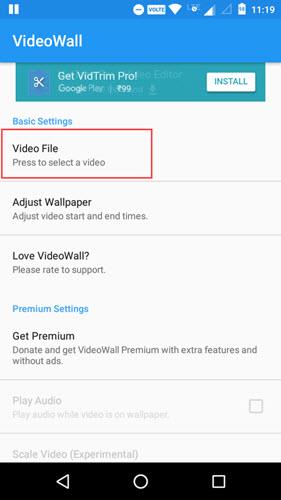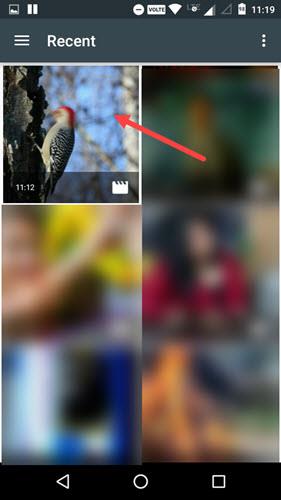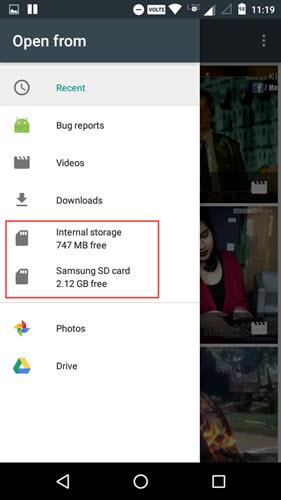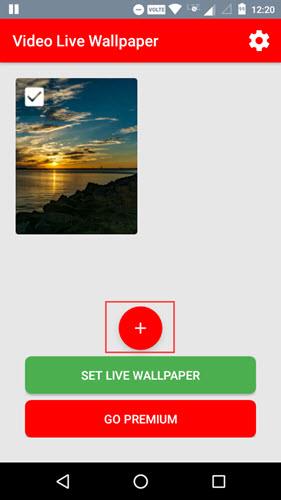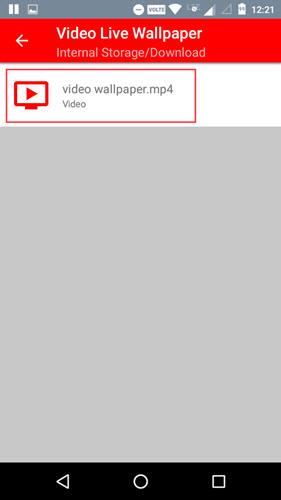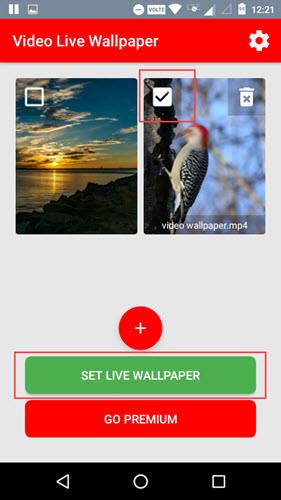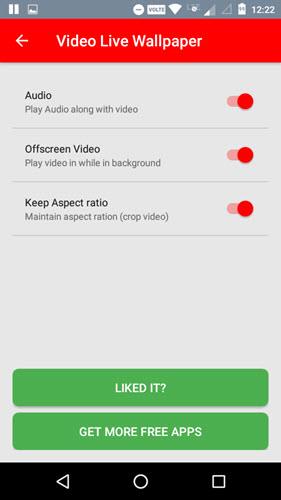Android duvar kağıdınız olarak statik resimler kullanmaktan bıktınız mı?
Android ile ilgili en iyi şey, cihazınızın görünümünü ve hissini istediğiniz gibi özelleştirebilmenizdir. Ve herkesin özelleştirmeyi sevdiği şeylerden biri - evet, duvar kağıdı. Normal bir görüntüyü duvar kağıdı olarak ayarlayabilir veya canlı duvar kağıtları (hareketli bir görüntü) arasından seçim yapabilirsiniz. Ama mesele şu ki, pek çok iyi canlı duvar kağıdı yok ve iyi olanlar bile oldukça çabuk sıkıcı oluyor. Bil bakalım ne oldu, kendi videolarınızı duvar kağıdı olarak da ayarlayabilirsiniz. Aslında videoları duvar kağıdı olarak ayarlama konsepti yeni bir şey değil. Uzun zamandır masaüstü bilgisayarlarda mevcuttu.
Videoları duvar kağıdı olarak ayarlamanıza izin veren birçok uygulama var ama bu kılavuzda iki farklı uygulama kullanarak nasıl yapılacağını göstereceğim. Her uygulamanın kendi güçlü ve zayıf yönleri vardır.
View post on imgur.com
Başlamadan önce
Birkaç şeyi bilmeni istiyorum. İlk olarak, video duvar kağıtları kullanırken cihazınızın pili daha hızlı boşalır . Bazen, normal bir canlı duvar kağıdı kullandığınızdan bile daha hızlı. İkinci şey isteğe bağlıdır, ancak duvar kağıdı olarak ayarlamaya çalıştığınız videoların MP4 veya 3GP formatında olduğundan emin olabilirseniz yardımcı olabilir . Bu, tüm cihazlar ve video duvar kağıdı uygulamalarıyla maksimum uyumluluk sağlar. Ayrıca videoyu dahili belleğe kaydettiğinizden emin olun.
Bazen, video bir MP4 olsa bile, aşağıdaki video duvar kağıdı uygulamasıyla uyumlu olmama ihtimali vardır. Böyle bir sorunla karşılaşırsanız, bu siteye gidin ve videonuzu “ mp4 ” formatına dönüştürün ve hedef ön ayarı “ android ” olarak ayarlayın. Ayrıca videonuzun portre modunda olmasına yardımcı olur, ancak değilse, aşağıdaki uygulamalar size kırpma ve yeniden boyutlandırma seçeneği sunar.
Sevimli GIF'iniz varsa, Android duvar kağıdınız olarak ayarlamak istiyorsanız, önce onu bir videoya dönüştürmeniz gerekir. Bunu yapan birçok çevrimiçi site var, sadece Google “GIF to Video”. Bu makale uğruna, bu web sitesini kullandım ve iyi çalıştı. Öyleyse, onları deneyelim ve hangi uygulamanın ihtiyaçlarınıza uygun olduğunu görelim.
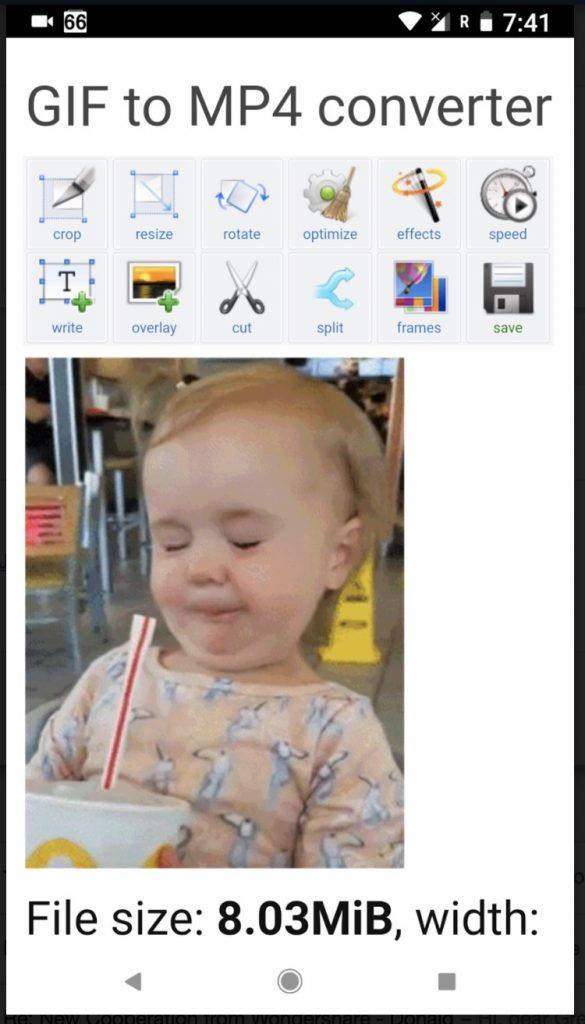
Videoyu Androidinizde Duvar Kağıdı Olarak Ayarlayın
Yöntem 1: VideoWall
VideoWall, seçtiğiniz herhangi bir videoyu yalnızca birkaç dokunuşla duvar kağıdı olarak ayarlamanıza olanak tanıyan ücretsiz ve reklam destekli bir uygulamadır. Ücretsiz sürümü kullanarak, herhangi bir videoyu duvar kağıdınız olarak ayarlayabilir ve gerektiğinde söz konusu videoyu kırpabilirsiniz. Bu kırpma özelliği, özellikle uzun bir videonuz olduğunda ve söz konusu videonun yalnızca bir bölümünü ayarlamak istediğinizde kullanışlıdır. Ödeme yapmak istiyorsanız, videoyu duvar kağıdı olarak ayarlarken kırpma veya ölçekleme, arka planda ses çalma ve 2 dolarlık uygulama içi satın alma ile reklamları kaldırma gibi premium özelliklerin kilidini açabilirsiniz. Videoları Android'de duvar kağıtları olarak ayarlamak için VideoWall'ı nasıl kullanacağınız aşağıda açıklanmıştır.
Başlamak için Play Store'dan VideoWall'ı indirip yükleyin . Yükledikten sonra uygulamayı menüden başlatın. Ana ekranda, “Video Dosyası” seçeneğine dokunun.
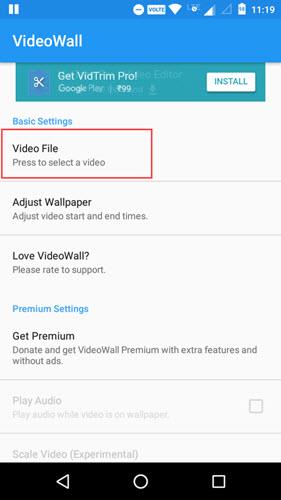
Yukarıdaki işlem, cihazınızdaki tüm video dosyalarının bir listesini gösterecektir. Duvar kağıdı olarak ayarlamak istediğiniz video dosyasını seçin. Duvar kağıdınızı hangi videoyu ayarlamak istediğinizden emin değilseniz, YouTube'a gidin . Muhtemelen orada bulursun.
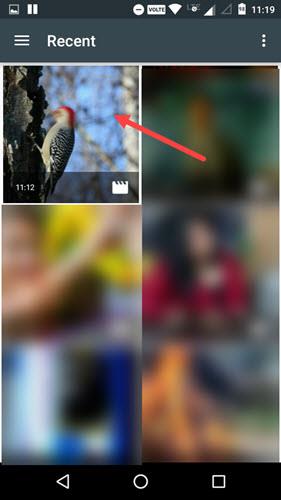
Aradığınız videoyu bulamadıysanız, ekranın sol tarafından kaydırın, Dahili Depolama veya SD Kart'ı seçin, video dosyasını kaydettiğiniz klasöre gidin ve seçin.
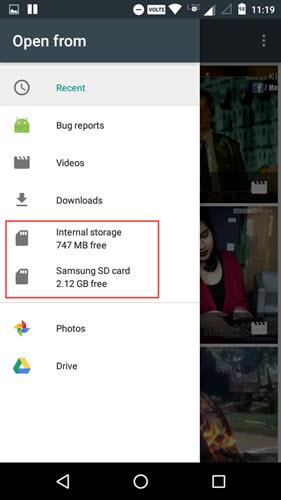
Video dosyasını seçtiğinizde düzenleme ekranına yönlendirileceksiniz. Burada, videoyu gerektiği gibi kırpmak için başlangıç ve bitiş kaydırıcılarını sürükleyebilirsiniz. Örneğin, videoyu, dört saniyelik işarette oynamaya başlayacak ve on üç saniyelik işarette bitecek şekilde kırptım. Videoyu kırpmayı bitirdikten sonra, değişiklikleri onaylamak için “Tamam” düğmesine dokunun.

Yapılması gereken tek şey bu. Android cihazınızda bir videoyu duvar kağıdı olarak ayarlamayı başarıyla tamamladınız. Dediğim gibi, uygulamanın arka planda ses çalmasını sağlamadan önce, uygulama içi satın alma ile özelliğin kilidini açmalısınız.
Yöntem 2: Video Canlı Duvar Kağıdı
VideoWall, ses çalmanızı ve videoyu ekranınıza uyacak şekilde ölçeklemenizi veya kırpmanızı kısıtlarken, Video Live Wallpaper bunu ücretsiz olarak yapar. Ancak, VideoWall uygulamasının aksine, Video Live Wallpaper'ın dezavantajı, videoyu gerektiği gibi ve gerektiği zaman kırpma yeteneğinin olmamasıdır. Bununla birlikte, herhangi bir ücretsiz çevrimiçi örtücü kullanarak videonuzu kolayca kırpabilirsiniz veya Windows 10 kullanıyorsanız varsayılan Fotoğraflar veya Filmler uygulamasını kullanabilirsiniz.
Okuyun: Android için video düzenleme uygulamaları
Bunun dışında, Video Live Wallpaper uygulamasını kullanmak oldukça basit ve kullanımı kolaydır. Ayrıca, VideoWall uygulamasından farklı olarak bu uygulama, duvar kağıdı olarak ayarladığınız tüm videoları saklar, böylece gerektiğinde bunlar arasında kolayca geçiş yapabilirsiniz.
Tıpkı VideoWall'da olduğu gibi, Play Store'dan Video Canlı Duvar Kağıdını indirip yükleyin . Yüklendikten sonra, uygulamayı menüden başlatın. Ana ekranda, uygulamanın size zaten bir varsayılan video duvar kağıdı sağladığını ve bunun da varsayılan olarak seçili olduğunu görebilirsiniz. Bu duvar kağıdını beğendiyseniz, "Canlı Duvar Kağıdını Ayarla" üzerine dokunarak ayarlayın. Kendi videonuzu eklemek için “+” simgesine dokunun.
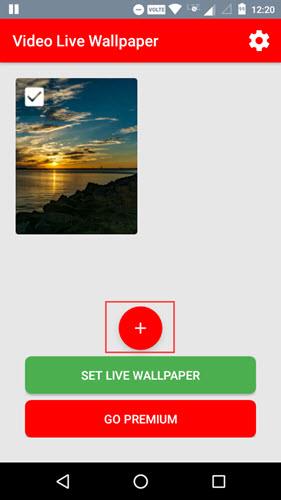
VideoWall'ın aksine, uygulama tüm videoları listelemez. Bunun yerine, videoyu kaydettiğiniz klasöre manuel olarak gitmeniz ve ardından onu seçmeniz gerekir. Duvar kağıdı olarak ayarlamaya çalıştığınız videonun harici SD kartınızda değil Dahili Bellekte saklandığından emin olun. Bu nedenle, klasörde gezinin ve duvar kağıdı olarak ayarlamak istediğiniz videoyu seçin.
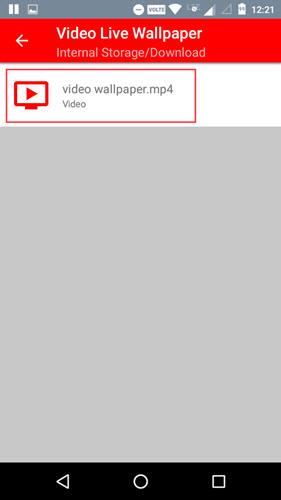
Videoyu seçtiğinizde, uygulamanın ana ekranına eklenecektir. Uygulamanın iyi yanı, birden fazla video ekleyip hepsini seçebilmenizdir. Birden fazla video seçtiğinizde, uygulama bunları birer birer döndürecektir. Bu nedenle, duvar kağıdı olarak uygulamak istediğiniz videoları seçin ve “Canlı Duvar Kağıdını Ayarla” düğmesine dokunun.
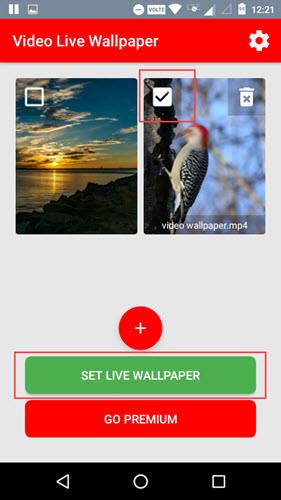
Yapılması gereken tek şey bu. Uygulama, videoyu Android cihazınızın ekranına uyacak şekilde otomatik olarak ölçeklendirir. İsterseniz, Ayarlar panelinden arka plan sesi, en boy oranı vb. gibi ek ayarları özelleştirebilirsiniz. Sağ üst köşede görünen “Ayarlar” simgesine dokunmanız yeterlidir.
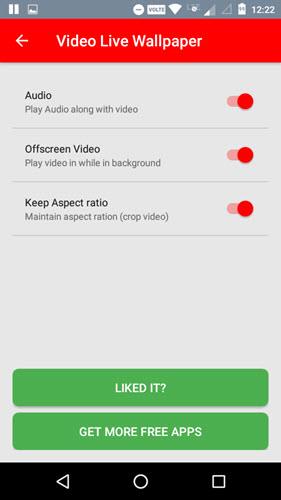
Şimdilik bu kadar. Videoyu Android'de duvar kağıdı olarak ayarlamak için yukarıdaki uygulamaları kullanma hakkındaki düşüncelerinizi ve deneyimlerinizi paylaşarak aşağıya yorum yapın.